教程作者:设计师爱动效(授权转载)
交作业:#优设每日作业#
相信用Ae的同学大多都有在使用插件,越来越多的插件也在完善和丰富Ae软件的功能,我刚开始用Ae的时候也非常热衷于安装各种插件,但真正在工作中经常用到的也就那么几个,所以这篇文章就来总结下我最常用到的5个Ae插件!
官网:https://www.batchframe.com/docs/help/autocrop.html
这个插件功能比较单一,但却十分好用,它能帮我们自动裁切合成的定界框!给大家简单演示下
这里我画了三个不同的形状,现在这三个形状的定界框就是形状本身的大小(所谓定界框就是指选中元素时出现的边框)
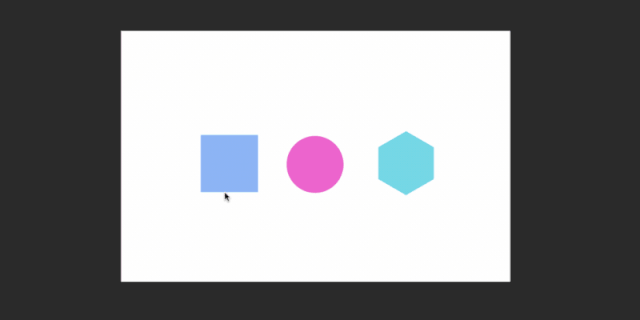
我现在将六边形转为预合成,发现它的定界框变成了整个合成的大小,这样会带来什么问题呢?我们无法直接点击选中其他元素,比如中间的圆形。
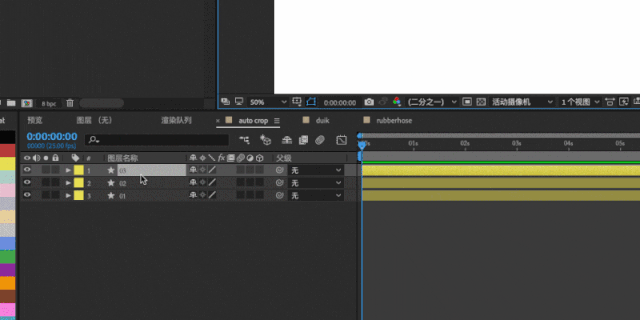
怎么修改定界框大小呢?Auto Crop插件就派上用场了,选中预合成,点击插件第一个按钮“Auto Crop”,预合成的定界框大小就会被自动裁切,现在又可以自由选择其他元素了
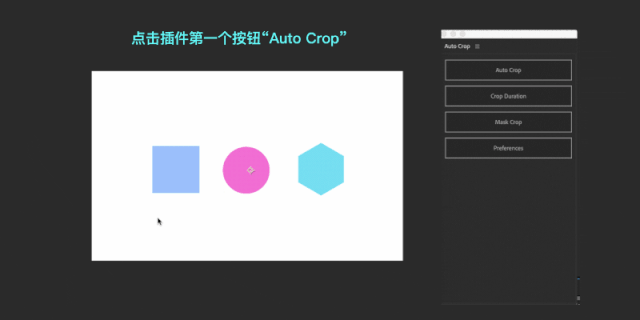
我们来看第二种应用场景,我对中间的圆形做一个简单的弹跳动效,将它转成预合成,点击“Auto Crop”,播放动效发现整个动效被裁切了。
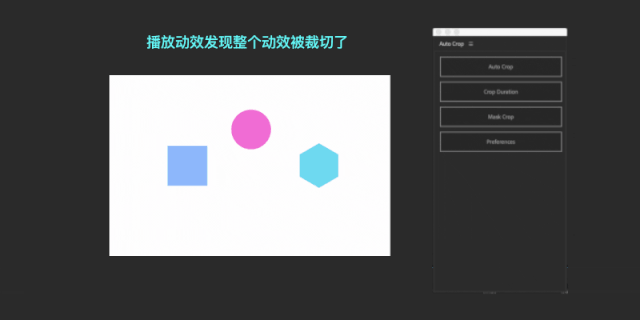
这时就要用到插件的第二个功能,返回裁切前的一步,选中圆形,点击第二个按钮“Crop Duration”,播放,动效就正常了。
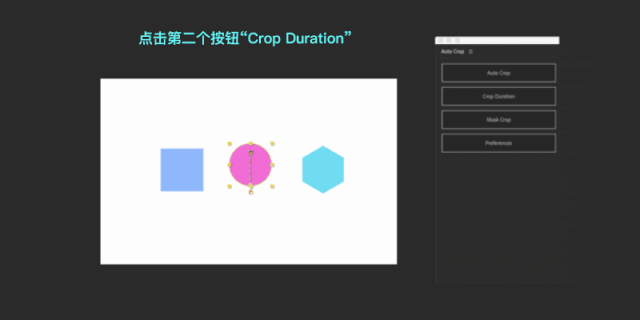
使用Auto Crop插件记住:合成里面没动效点第一个按钮,合成里面有动效点击第二个按钮。至于其他的功能大家可以去官网看看,里面有详细的介绍。
官网:https://rainboxlab.org/tools/duik/
Duik是一个功能非常全面的角色绑定插件,相信大家都听过它的大名,最难得的是这么牛逼的插件居然还是免费的,这里要给开发者点赞。虽然Duik以角色绑定插件著称,但我从来不用它来做角色绑定,一方面Duik的角色绑定流程特别复杂,另一方面自己不需要做特别真实角色动效。
我用到最多的就是duik的“连接器” 模块,我经常用这个模块做角色的面部表情绑定,比如这个:
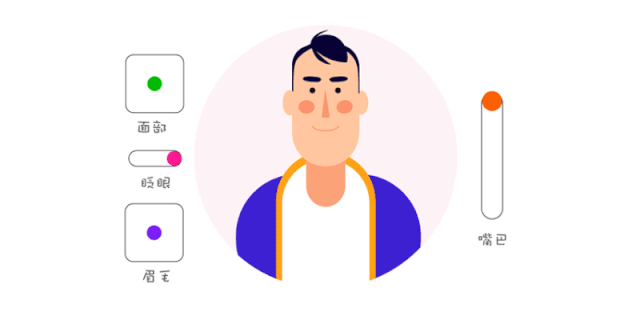
用连接器简单绑定后能极大提高工作效率,减少k帧的数量,之前做Ae三维动效也是用Duik的连接器做绑定的:
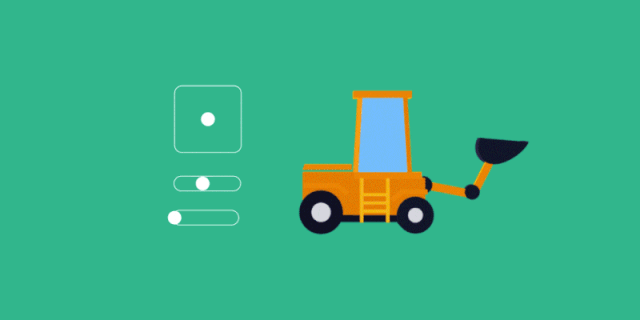
这里简单的介绍下Duik连接器的工作原理,后面会专门写篇文章详细介绍如何用duik连接器做角色表情绑定,
首先,在画面中画个简单的图形,比如小方块,进入Duik连接器模块,首先创建一个控制器,这里有三种控制器类型,点击第二个控制器,这时视图中会出现一个方形的控制器,拖动控制器,放到合适的位置
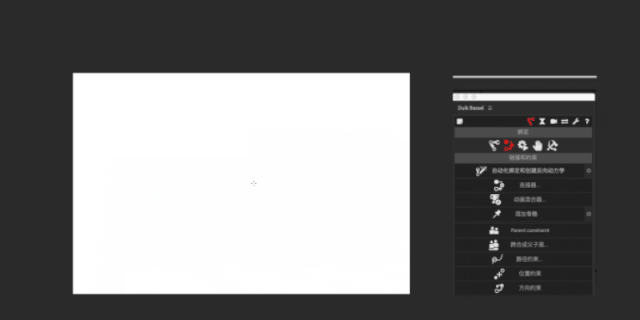
打开小方块位置属性,在第一秒对位置属性打上关键帧,在零秒时往左移动100像素,在第二秒时往右移动100像素。
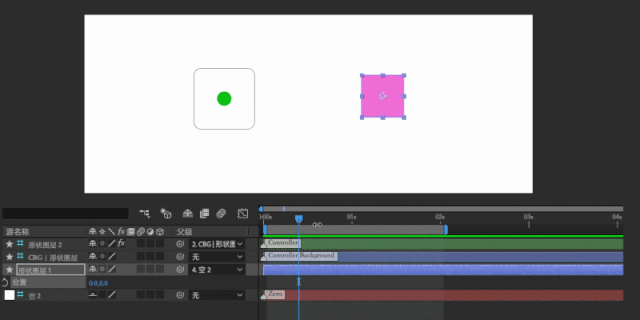
选中三个关键帧,设置控制器的数值方向为X,点击“连接至属性”,拖动控制器的小圆点,小方块就会跟着运动了

这就是Duik连接器的简单实用原理,后面我会详细介绍它的具体应用,希望大家持续关注喔!
官网:https://www.battleaxe.co/rubberhose
我之前结合案例写过一篇非常详细的文章,没看过的同学点这里喔:
来源:https://uiiiuiii.com/aftereffects/1212402560.html
图文来源于网络,如有侵权请联系删除。
 百木园
百木园